Si BlueStacks tarda mucho en cargarse, esto se debe a una de las siguientes razones:
- Características débiles de la computadora o falta de recursos;
- Versión anterior del programa;
- Configuración incorrecta del dispositivo virtual;
- Otro.
Veamos cómo acelerar el procedimiento de inicio del emulador.
Instrucciones
B En primer lugar, le sugerimos que cierre todos los programas innecesarios en su computadora para liberar recursos para BlueStacks para trabajar. Hay un navegador con un montón de pestañas no muy útiles: guárdelas y contráigalas. En el camino, se abre un juego: haga lo mismo, exactamente como con otros programas.
A continuación, le sugerimos que proporcione más recursos al emulador. Para hacer esto, vaya a su configuración:
- En la tercera versión de BS, haga clic en el ícono con una flecha en la parte superior y luego abra el elemento deseado.

- En la cuarta, haga clic en el ícono de ajustes ubicado en la parte superior de la ventana y luego en la primera opción.

La pestaña Pantalla se cargará inicialmente. Aquí recomendamos configurar la resolución a media. Generalmente, 1280x720 es la mejor opción para la mayoría de las configuraciones. En la sección DPI, lo mejor es habilitar el modo 240.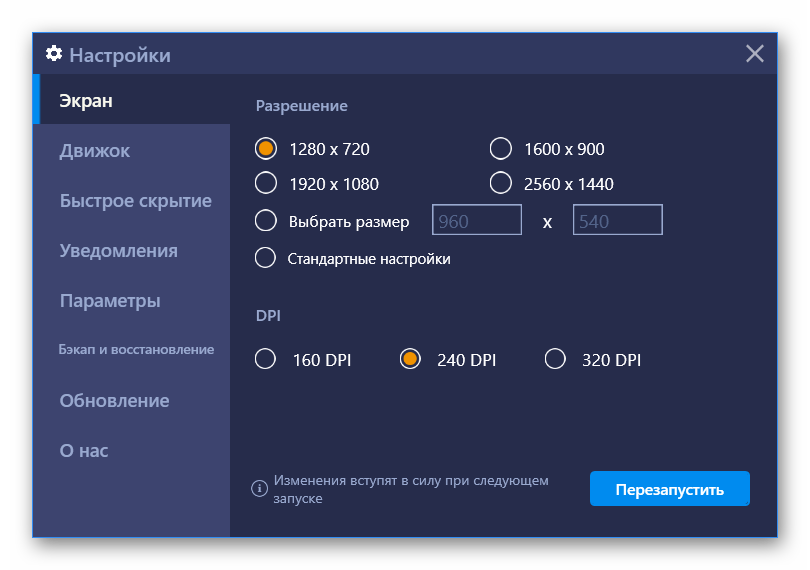 Luego debe ir a la pestaña «Motor». Active OpenGL en la parte superior si DirectX está funcionando, luego seleccione Wirth. número máximo disponible de núcleos y al menos 2 GB de RAM (o 2048 MB) en la máquina. Y luego haga clic en «Recargar» para guardar todas las configuraciones modificadas.
Luego debe ir a la pestaña «Motor». Active OpenGL en la parte superior si DirectX está funcionando, luego seleccione Wirth. número máximo disponible de núcleos y al menos 2 GB de RAM (o 2048 MB) en la máquina. Y luego haga clic en «Recargar» para guardar todas las configuraciones modificadas.
Inicialización infinita
Infinita la inicialización en BlueStacks es un error bastante antiguo: 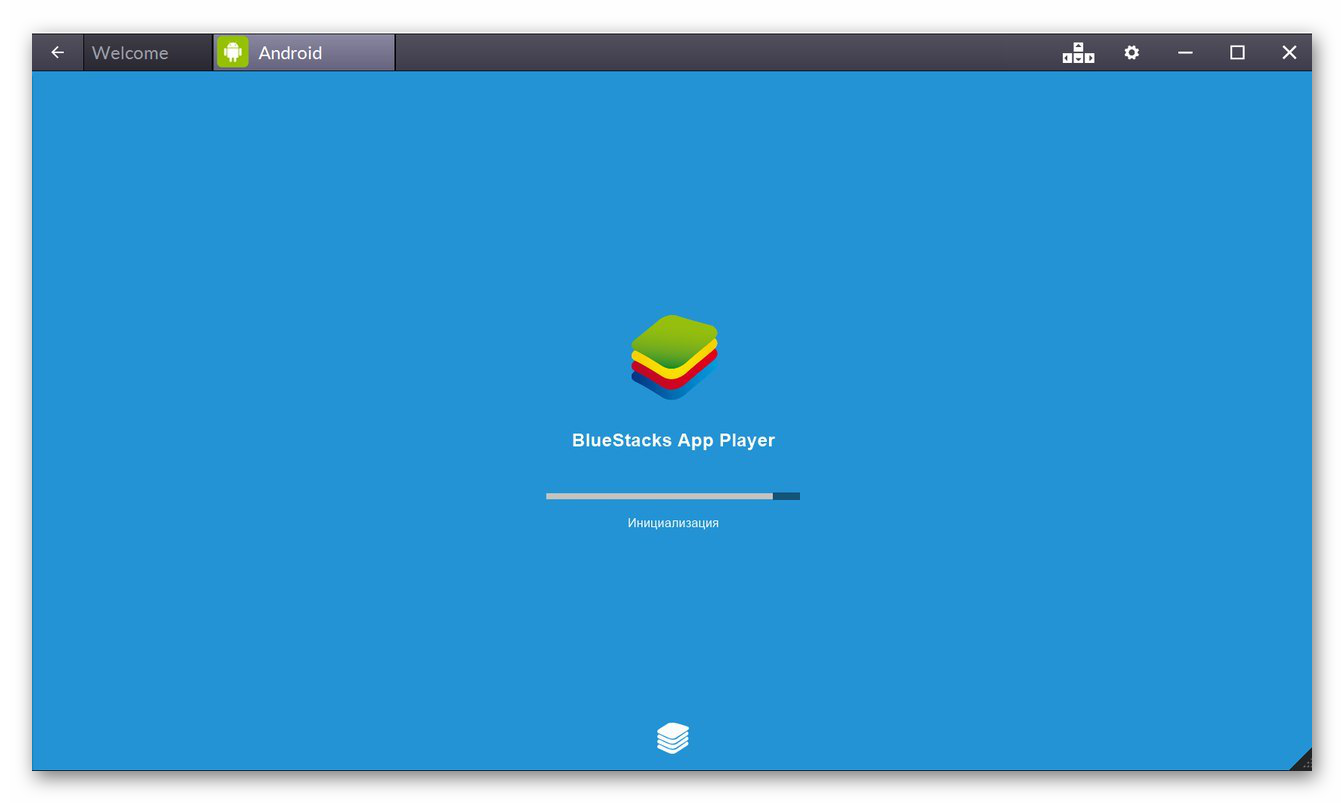
- Inicie el Panel de control en Windows de cualquier manera posible, por ejemplo, a través de la búsqueda en Inicio.
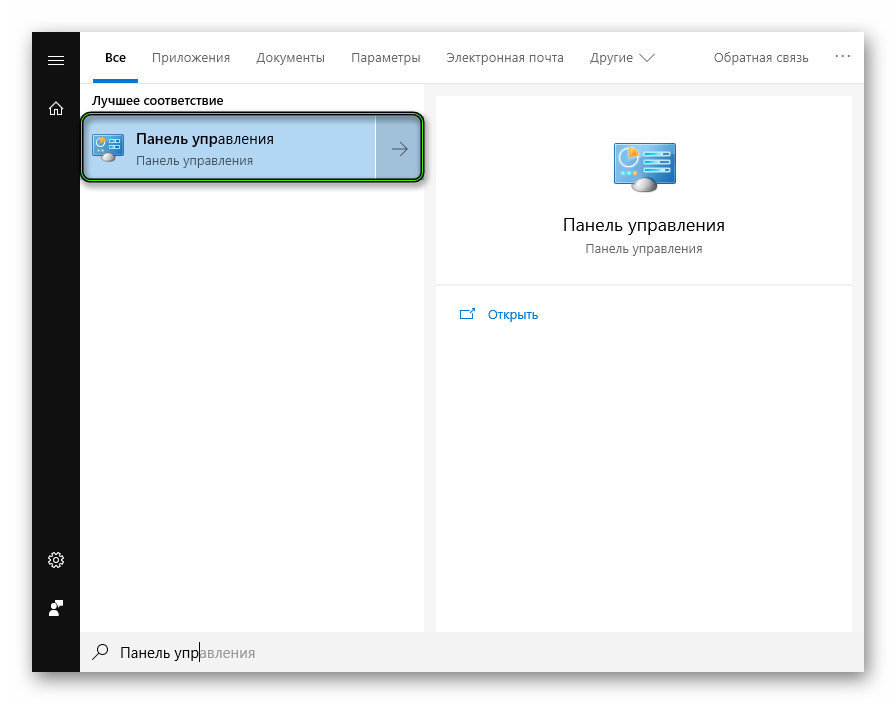
- Si la ventana se abrió en la vista «Categoría», abra «Desinstalar un programa».
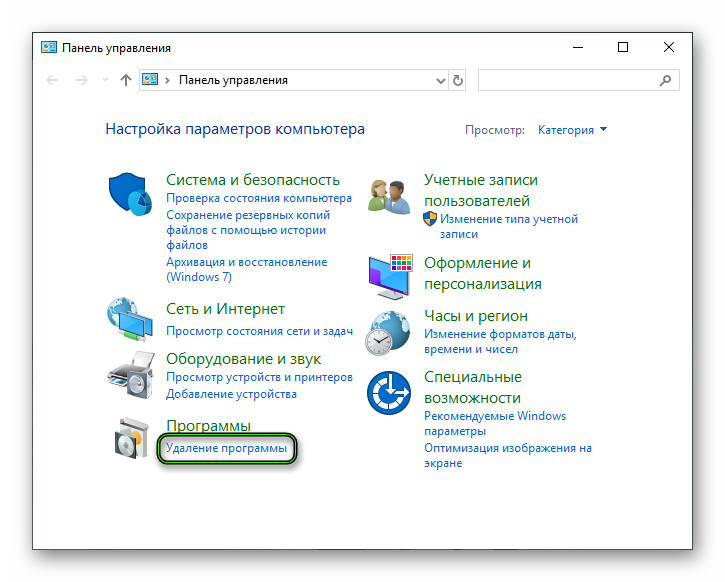 De lo contrario, Programs y Características.
De lo contrario, Programs y Características.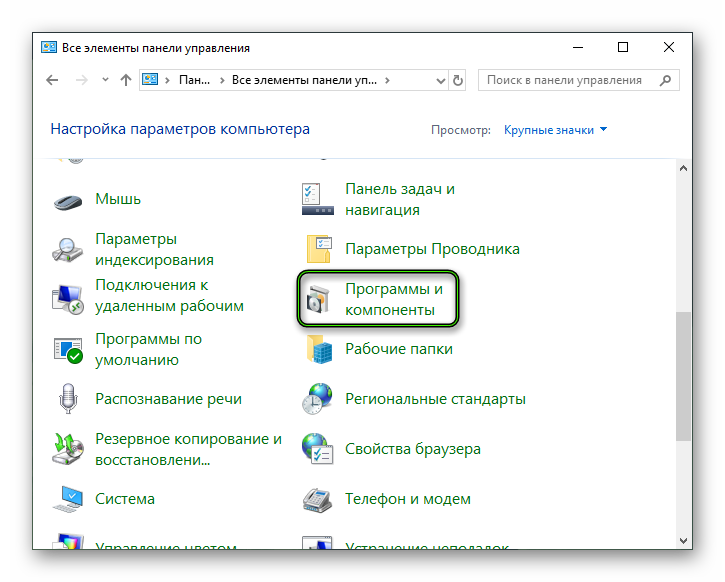
- Busque la mención de BlueStacks en la lista de software instalado en su computadora, haga clic derecho en la columna correspondiente y seleccione la opción de desinstalación.
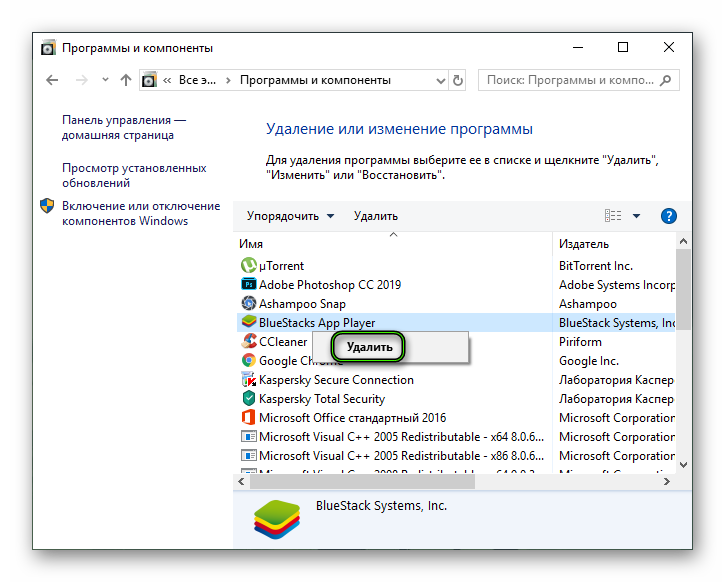
- Complete el procedimiento y reinicie su computadora.
- Descargue la última emulador desde aquí https://www.bluestacks.com/index.html.
- Abra el archivo resultante e instálelo.







